Программы для просмотра iptv на ipad
Обновлено: 04.07.2024
Для установки приложения OTT-Player сделайте следующее:
- Скачайте и установите данный плеер на своё устройство через App Store.
- Зарегистрируйтесь на сайте разработчика данной программы.
- Подтвердите регистрацию в пришедшем вам электронном письме.
- Войдите в свой аккаунт на сайте для завершения регистрации и корректирования личной информации.
- Скачайте с нашего сайта плейлисты и затем загрузите их непосредственно на странице вашего аккаунта.
- Редактируйте, обновляйте и добавляйте новые листы воспроизведения и устройства в аккаунте.
- Затем введите регистрационные данные в приложении на своём устройстве и наслаждайтесь просмотром.
Информация о всех доступных плейлистах (списках каналов) для OTT-Player находится здесь.
Приложение включает в себя:
• эфир каналов
• телепрограмму
• архив пропущенных передач, доступный в течение недели
Информация о всех доступных плейлистах (списках каналов) для приложения находится здесь.
- Скачайте и установите данный плеер на своё устройство через App Store.
- Запустите приложение.
- Выберите интересующую вас вкладку со списком каналов для просмотра.
- Вкладка ТВ ПРОВАЙДЕРА будет содержать в себе список каналов от нашей компании.
Внимание! Если у Вас ТВ-каналы в приложениях отображаются, но не воспроизводятся, то Вам нужно:
- в настройках роутера включить UDP Proxy (поставить галочку)
- посмотреть в настройках роутера IP-адрес роутера и номер порта в настройках UDP Proxy роутера (или внести значение номера порта самим, если там указано значение 0, например, 1234)
- на устройстве, или в приложении в настройках UDP Proxy ввести эти данные (IP-адрес роутера и номер порта UDP Proxy роутера).
После этих действий открытые ТВ-каналы должны воспроизводиться.
Это важно:
- Список роутеров (маршрутизаторов), поддерживающих передачу IPTV по протоколу UDP и IGMP (multicast) v.2/v.3 находится здесь.
- Перед установкой и настройкой приложений обязательно удостоверьтесь, поддерживают ли ваши устройства (Wi-Fi роутер, планшет, смартфон) сетевой протокол UDP и IGMP (multicast) в технических характеристиках, или непосредственно на сайте производителя.
На этом настройка окончена. Теперь IP-телевидение доступно на вашем смартфоне, планшете, через ваш Wi-Fi маршрутизатор.
В качестве альтернативы мы можем предложить вам услугу просмотра Интерактивного телевидения. Подробности смотрите на страницах:
Помощь по настройке IP-телевидения на различных устройствах можно получить здесь.


Телевизор в наши дни стало немодным. Лично я, как и многие соотечественники, предпочитаю получать знания, находить развлечения и смотреть фильмы и сериалы с помощью интернета.
Но классическое телевидение рано списывать со счетов, ведь есть ситуации, когда тот же YouTube проигрывает старому-доброму телевизору:
- срочный выпуск новостей
- онлайн-трансляция спортивного матча
- интересный документальный фильм
- новая серия «Глухаря»
А если вы (как и я) ко всему прочему любите телеканал 2х2 за Симпсонов и прочие мульт-хиты, то вот вам подборка приложений, с помощью которых можно смотреть кучу телевизионных каналов прямо с экрана iPhone в любое время:
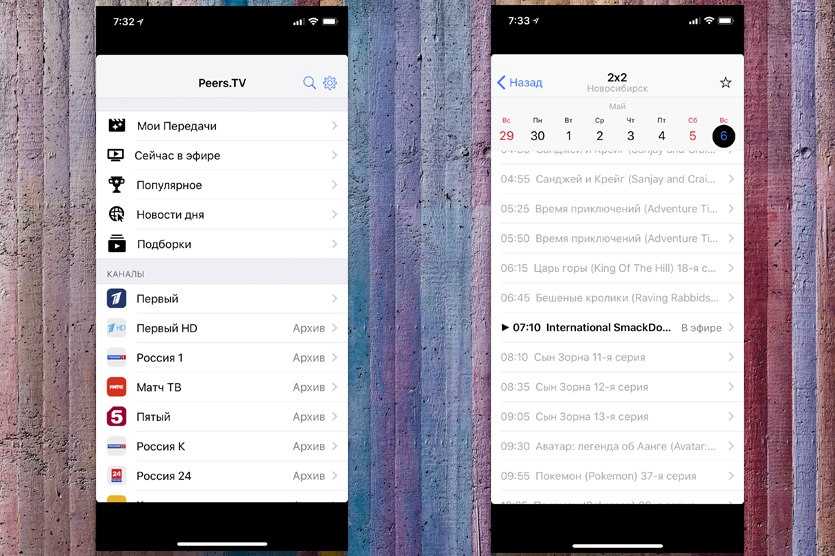
На ваш выбор доступны десятки популярных каналов, включая такие редкие, как Music Box и познавательный Sony Sci-Fi.
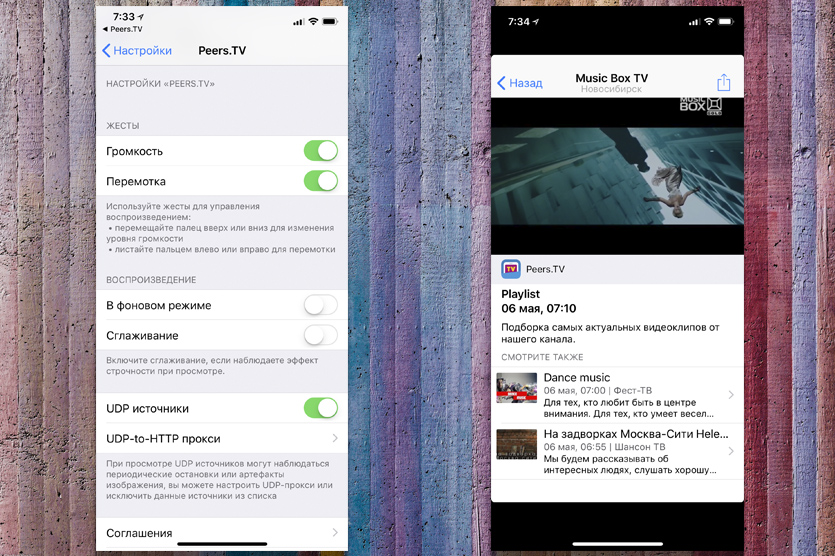
На главном экране есть разделы, которые здорово сэкономят время поиска интересных передач и фильмов: «Популярные» и «Подборки». Любую передачу можно сохранить на своём Apple-гаджете и смотреть без подключения к интернету в специальном разделе «Мои передачи».
- бесплатный пакет из 100+ каналов
- сохранение программ на устройстве
- тематические подборки фильмов и передач
- пауза и перемотка видеопотока
- возможность настройки IPTV
- есть рекламные баннеры (отключаются за деньги)
- приложение не оптимизировано для iPhone X
2. SPB TV Россия — больше каналов, больше фильмов
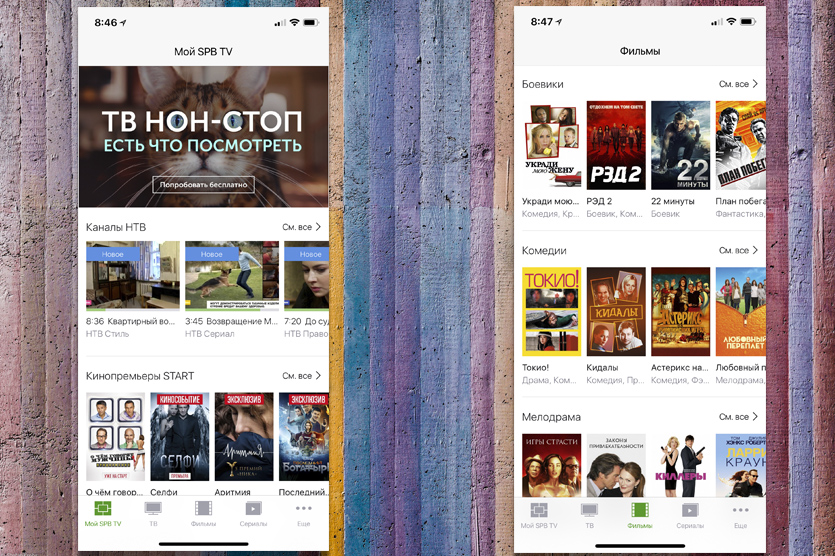
Это приложение я использовал ещё на своём iPhone 3GS, и с тех пор SPB TV Россия здорово преобразилось.
По сути, это не просто онлайн-телевидение, а настоящий агрегатор фильмов и сериалов, с возможностью смотреть телеканалы в режиме реального времени.
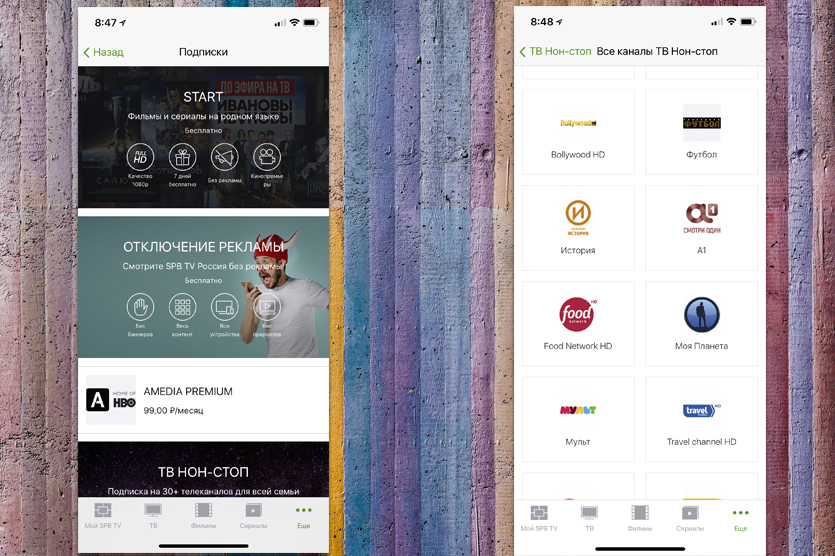
В SPB TV Россия есть возможность подписаться на платные пакеты с сериалами и фильмами. К слову, это самое красивое приложение с «плиточным» интерфейсом, приятным глазу.
Плюсы SPB TV Россия:
- красивый интерфейс
- минимум рекламы
- бесплатные западные каналы
- «живые» превью каналов
минусы SPB TV Россия:
- для просмотра большинства каналов нужно создать аккаунт в приложении
Устанавливая SPB TV Россия важно помнить, что приложение работает только на территории РФ. Создание своего бесплатного аккаунта для полноценного доступа ко всем возможностям занимает несколько секунд, а без платных подписок вполне можно обойтись. Пробуйте.
Удобство: 4, Количество каналов: 5, Стоимость: 4, Вердикт: 43. TV+ — лаконичное приложение, много спортивных каналов
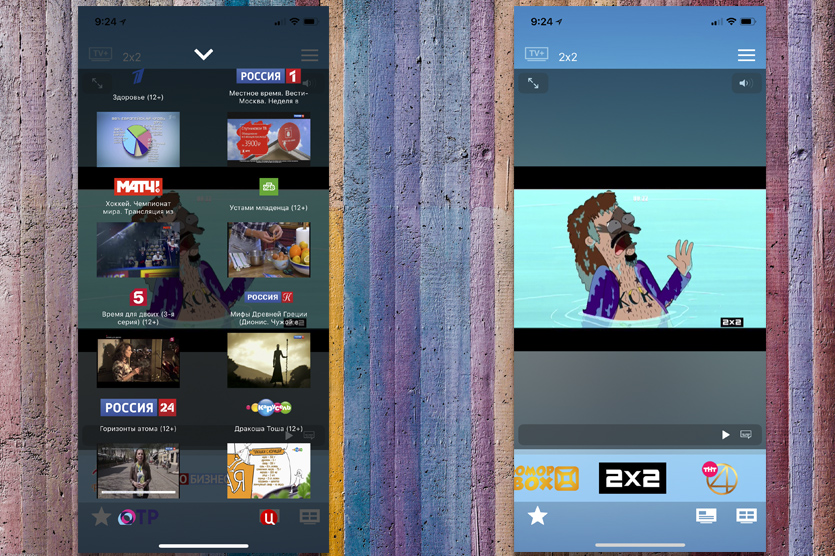
Самое простое в использовании онлайн-телевидение в App Store. Никаких настроек или танцев с бубном: есть список каналов с динамическим превью в реальном времени, тапаешь на любой и смотришь.
Для экономных пользователей есть возможность уменьшить объем трафика, понизив качество картинки. Доступно три варианта, от плохого до самого лучшего, по умолчанию установлено среднее значение.
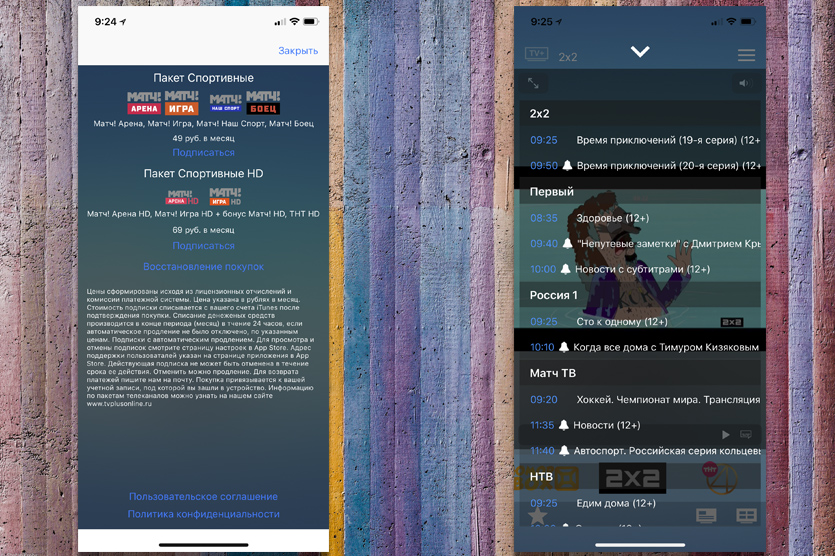
TV+ единственное приложение, в котором платные пакеты представлены исключительно спортивными каналами. Доступны 2 варианта: «Спортивные» и «Спортивные HD» за 49 и 69 рублей в месяц. Не такая уж большая цена за возможность насладится прямыми трансляциями в любое удобное время.
Плюсы TV+:
- минималистичный интерфейс
- отсутствие рекламы
- Можно добавить свои IPTV-плейлисты
- выбор качества картинки для экономии трафика
минусы TV+:
- буферизация видеопотока занимает некоторое время
Вердикт: приложение подкупает своей простотой: удобная навигация, актуальная телепрограмма и неплохой список доступных бесплатно телеканалов.
Удобство: 5, Количество каналов: 4, Стоимость: 5, Вердикт: 44. Русское TV — много неизвестных телеканалов
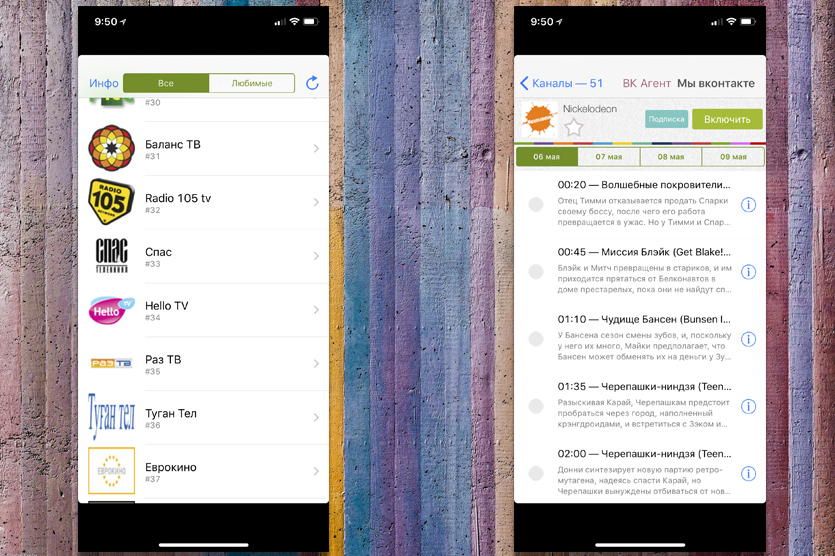
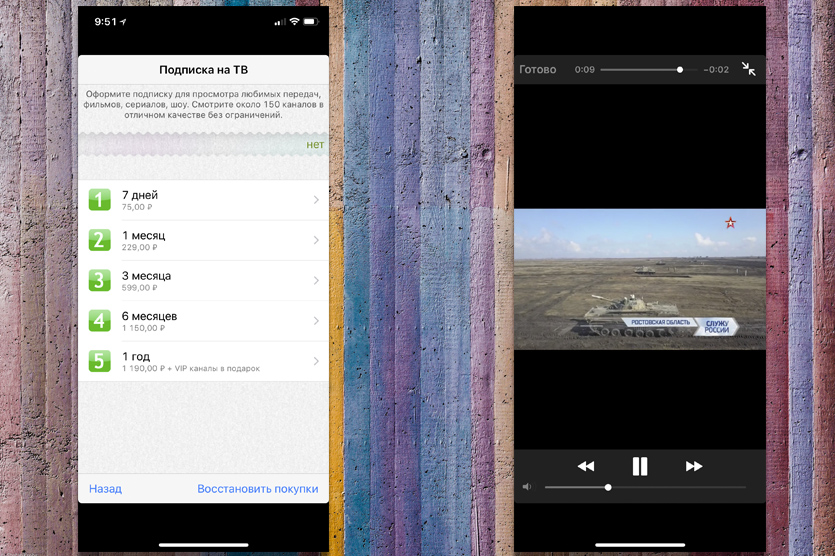
Плюсы Русское TV:
- хорошая картинка при любом мобильном интернете
- возможность добавлять телеканалы в избранный список
- телепрограмма с описанием передач
- можно смотреть телеканал «Спас»
минусы Русское TV:
- навязчивая реклама подписки
- навязчивая реклама AliExpress
Вердикт: приложение пригодится для жителей регионов с медленным мобильным интернетом и огромным желанием смотреть популярные телеканалы со своего iPhone или iPad. Для всех остальных рекомендую обратить внимание на другие программы из этой подборки.
Удобство: 4, Количество каналов: 4, Стоимость: 4, Вердикт: 45. Yunisov TV — платное приложение, почти кабельное
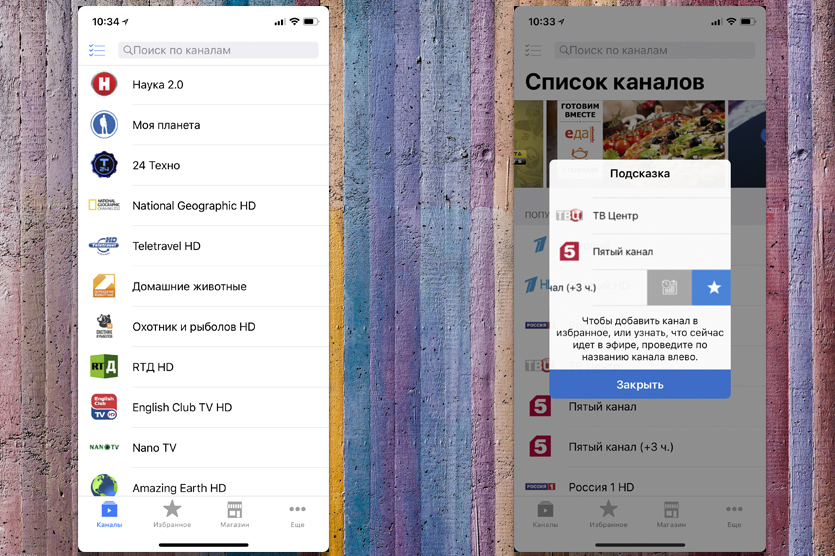
Зачем тратить 379 рублей на приложение для просмотра телевизионных каналов, если в App Store полно бесплатных аналогов? Мне тоже стало интересно, и я купил Yunisov TV.
За единовременную плату приложение позволяет смотреть множество каналов, добрая половина которых транслируется в HD-качестве. Среди доступных безо всяких подписок есть National Geographic, Amazing Earth, Red Bull TV, Extreme Sports и много других, которые обычно можно посмотреть только подключив кабельное телевидение.
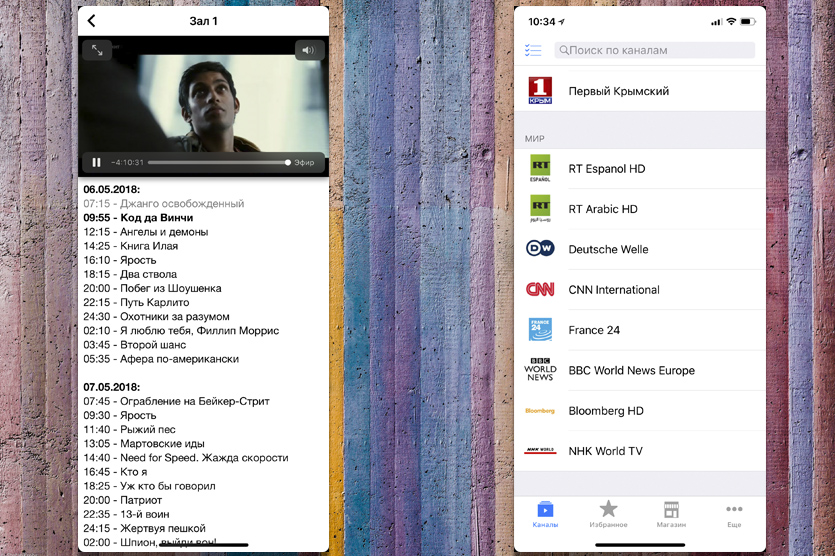
Просто посмотрите на телепрограмму фильмов. И таких телеканалов в приложении целых 4 штуки, с крутыми кино-подборками. Не знаю, как разработчик умудряется транслировать такую годноту легально, но ничуть не жалею за потраченные 379 рублей.
Плюсы Yunisov TV:
- нет телеканала «Спас»
- множество уникальных каналов, включая зарубежные
- возможность добавлять телеканалы в избранный список
- несколько «кинозалов» с отличными фильмами нон-стоп
минусы Yunisov TV:
Вердикт: По итогам сравнения всех вышеперечисленных приложений, на моём iPhone осталось лишь Yunisov TV. В нём самые интересные телеканалы, удобная навигация и нет никакой рекламы во время использования.
Да, цена в 379 рублей кажется завышенной, но эти деньги нужно заплатить всего один раз, чтобы смотреть почти кабельное прямо с экрана своего iPhone. Это в любом случае дешевле ежемесячных подписок.
Удобство: 5, Количество каналов: 5, Стоимость: 3, Вердикт: 4В целом, телевидение на iPhone есть, и если вы часто путешествуете, то любое приложение из этой подборки поможет вам скоротать время в дороге и не пропустить очередную серию «Глухаря».
Или что там сейчас из отечественных сериалов в топе?
(1 голосов, общий рейтинг: 4.00 из 5)
В последние годы Apple пытается активно позиционировать iPad как универсальное устройство для работы и развлечений. На нашем сайте неоднократно выходили публикации о том, как планшет в повседневной жизни вполне может заменить ноутбук в конкретных задачах. Но сегодня мы поговорим о досуге и в частности о том, как на потрясающем Liquid Retina XDR дисплее смотреть телевизионные каналы.

iPad идеально подходит для работы и досуга, в том числе и как телевизор
Время идет, технологии развиваются, и спутниковые тарелки уверенно уходят в прошлое. Мир смотрит телевидение высокой четкости через интернет. А это в свою очередь открывает такие возможности, как просмотр программы передач (EPG), постановка эфира на паузу, запись любимой передачи, просмотр уже прошедших телепрограмм в архиве. Ведущие провайдеры уже предоставляют такие услуги не первый год, но не все плееры поддерживают полный спектр услуг интерактивного телевидения.
До недавнего времени по вполне понятным причинам в соседнем лагере было значительно больше достойных решений, преимущественно для приставок на Android TV. Что касается App Store, то здесь были сплошные компромиссы. Из всех плееров полноценная поддержка архивов на iPad и iPhone, а также хороший встроенный электронный программный гид были только у кроссплатформенного OttPlayer.es. На Apple TV 4K был еще один эксклюзивный потрясающий своими возможностями UniPlayer. Несколько лет программисты вели разработку аналога для iPad, и вот с недавнего времени в App Store появилась официальная версия этого плеера.
Как смотреть ТВ на iPad
Если вы еще не пользовались UniPlayer на Apple TV 4К, то сначала нужно зарегистрироваться либо на сайте, либо скачать на iPad UniPlayer и пройти регистрацию прямо в нем.
В настройках можно выйти из своей учетной записи, оформить новую подписку и посмотреть, когда истекает текущая. Да, плеер платный, но, поверьте, он стоит каждого рубля, вложенного в него. Здесь же можно ввести промокод для получения акционной подписки. В настройках можно менять код-пароль на закрытые каналы, выбирать размер буфера, включать и отключать аппаратное декодирование и указывать, как часто автоматически обновлять плейлисты.

Стартовый экран UniPlayer
Где взять программу передач для UniPlayer
Вполне возможно, что по каким-то причинам вас не устроит, как на некоторых каналах отображаются логотипы или EPG, тогда можете указать свой источник программного гида, благо на просторах сети их довольно много. Приведем некоторые наиболее популярные и полностью функциональные:
Первые два от самого стабильного сервиса Cbilling. Третий от ITV.live, четвертый от OTTCLUB и последний от наиболее популярного Edem TV.
Как завести архив телепередач в UniPlayer
UniPlayer является единственным на сегодняшний день ультимативным решением в App Store, которое по умолчанию умеет работать с архивами телепередач наиболее популярных провайдеров. Но для корректной работы функции нужно при добавлении плейлиста обязательно выбрать в раскрывающемся списке своего ТВ-провайдера. В случае, если все сделано правильно, плеер на плитке плейлиста под его названием укажет количество каналов и количество дней, на которые доступен просмотр передач в архиве.

Выбор провайдера в UniPlayer позволит автоматически настроить EPG и архив

Интерфейс UniPlayer лаконичен и интуитивно понятен

Выбор нужной передачи в телепрограмме канала
Для воспроизведения содержимого плейлистов UniPlayer использует либо встроенный в iPadOS родной плеер, либо VLC. Первый идеально подходит для SD и HD каналов, но каналы в 4К пока что получится смотреть без затыков с помощью VLC. Поэтому в UniPlayer и предусмотрена либо автоматический выбор плеера для конкретного плейлиста или канала, либо указание плеера вручную. Иногда это может потребоваться для отдельных каналов в Ultra HD качестве.
Доступно два варианта подписки: месячная за 1$ в месяц и годовая за 10$ в год. Однако время от времени разработчики проводят акции и выставляют промокоды.
Я в первый год пользования этим плеером, когда он был доступен исключительно на Apple TV 4K, благодаря промокодам заплатил реально месяца за четыре в течение года. Сейчас каждому новому зарегистрировавшемуся пользователю предоставляется один месяц бесплатного тестирования сервиса. Однако я уверен, что по истечении этого месяца вы однозначно оформите подписку.
Где брать плейлисты для UniPlayer
Разумеется, вы можете нагуглить на просторах всемирной паутины массу бесплатных плейлистов, вот только никто не станет гарантировать вам исправную работу тех или иных каналов. Как вариант, можно загрузить плейлист своего провайдера IPTV телевидения. Однако я рекомендую пользоваться услугами проверенных провайдеров, честно оплачивая месячную подписку, либо приобретая соответствующий пакет каналов. Делитесь своим опытом в нашем Телеграм-чате и комментариях к этому посту.
Лучший плеер на сегодняшний день. Работает со всеми Смарт-телевизорами, а также устройствами на Android и Windows. Быстрый, поддержка архивов и time-shift, бесплатный! Ссылки для скачивания и инструкции:
Плюсы: Работает практически на всех устройствах при этом совершенно не требователен к железу. Запустить можно даже на самых древних смарт-телевизорах.
Минусы: у некоторых IPTV-провайдеров некорректно поддерживает архив.
OTTplayer

Данный плеер имеет особенность. Для начала необходимо зарегистрироваться и получить доступ к личному кабинету OTTplayer. После подтверждения электронного ящика скачиваем саму программу для своего устройства. Ссылки для скачивания и инструкции:
При запуске программы, добавляем новое устройство и даем ему имя. И только после этого в личном кабинете создаем новый плейлист, указываем ссылку на него и добавляем устройство на котором будет работать данный плейлист. По началу кажется сложно, но данный способ делает возможным загрузку любого количества плейлистов и устройств, а после этого указать где и что будет загружаться. Более того, в личном кабинете OTTplayer вы можете редактировать категории и списки каналов
Плюсы: Работает на всех популярных устройствах и смарт-телевизорах. Можно сказать в магазине приложений. Очень удобен, если под рукой есть компьютер.
IPTV-плееры для Android
Televizo
Большинство функций Televizo работаю бесплатно. Платная версия стоит 359₽.
Плюсы: Очень быстрое переключение каналов и архивов.
Минусы: Нет версии Televizo для смарт-телевизоров, Window, iOS.
TiviMate IPTV Player

Быстрый и удобный плеер IP-телевидения. Поддержка архивов и автофреймрейт (частота вывода на телевизоре совпадает с частотой кадров канала, исчезают все подёргивания).
Плюсы: Быстрое переключение каналов. Удобный интерфейс.
Навигатор OTT IPTV

Превосходный плеер для Android-устройств.
Perfect Player
Версии для скачивания:
Плюсы: Маленький, но удобный плеер. Неплохо работает доже на самых слабых устройствах.
Минусы: Нет версий для смарт-телевизоров. Ограниченный набор функций.
IPTV-плееры для Смарт-ТВ
SS IPTV

SS IPTV является самым популярным IPTV-приложением на LG, Samsung, Philips и Sony, которые поддерживают Smart TV в СНГ. Как установить плеер смотрите тут. После установки приложение необходимо пройди по данной ссылке, для добавления Вашего устройства и указания фала или пути плейлиста.
Плюсы: Практически на всех Смарт-лелевизорах можно скачать из магазина приложений.
Минусы: К интерфейсу нужно привыкнуть.
Smart IPTV

Отличный плеер для просмотра IP-телевидения. Хорошо справляется с большими потоками данных и архивами. Работает на Android TV, телевизорах LG и Samsung, а также на приставке MAG. Ссылки и инструкции по запуску тут. Плеер активируется через MAC-адрес. Активировать плеер и внести в него плейлист IPTV-провайдера можно перейдя по ссылке.
Плюсы: Очень быстро переключает каналы и и вызывает архив. Практически на всех устройствах можно скачать из магазина приложений.
Минусы: 7-дневный пробный период, потом просит 5,49 евро. На устройствах, пульты которых не оснащены кнопками четырех цветов (обычно красный, зеленый, жёлтый и синий) невозможно сделать сортировку по группам каналов.
IPTV-плееры для Windows
IP-TV Player
Хороший плеер, но работает только под Widows.
Плюсы: очень быстрый плеер для Windows.
Минусы: нет версий для Android TV и смарт-телевизоров. Если в списке каналов более 2000 наименований, остальные может не отображать.
IPTV Player simpleTV
Еще один отличный плеер для Windows.
IPTV-плееры для iOS
ProgTV

Версии для трех операционных систем:
Руководство по эксплуатации ProgTV тут.
Плюсы: Поддерживает 3 популярные операционные системы. Большой список возможностей.
Минусы: Нет поддержки смарт-телевизоров. Требователен к железу, особенно на Windows.
Читайте также:

